2004年10月27日
Feed Protocolの便利な使い方
今回の記事はFirefoxブラウザのユーザ向けの記事です。
Heimdallrは、1.07alpha1でFeed Protocolに対応しました。
Feed Protocolとはなんぞや?という話はさておき、一体何ができるのか?ということを書いてみます。
最初に、以下のソフトをインストールしておきます。
上記ソフトのバージョン番号は私が試したバージョンです。
これより新しいバージョンであれば同じようなことはできると思いますが、下記の画像とは異なる結果になるかもしれません。
また、今までFirefoxの拡張機能を導入したことが無い人はFeed Your Readerのインストールでちょっと戸惑うかもしれません。Feed Your Readerの導入方法がさっぱり分からない人が居ましたらそこも詳しく説明しますのでコメント下さい。
準備ができたところで、まだHeimdallrを起動していない人は、起動しましょう。
起動したら、タスクトレイのアイコンからシステム設定を選択します。
まずはFeed Protocol登録ボタンを押します。
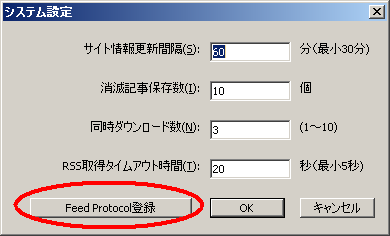
確認用の画面が出てきますので、OKボタンを押しましょう。
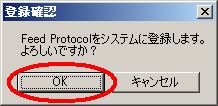
Feed Protocolの登録が終わりましたので、OKボタンを押してシステム設定画面を閉じます。
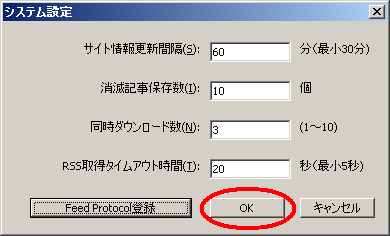
以上の作業は、もう二度と行う必要がありません。
重要なのは、何度も繰り返すことになる以下の作業です。
では、このサイト(MASATOの開発日記)をFirefoxで開きましょう。
今Firefoxで見ているよっていう方はそのままで良いです。
Firefoxの画面の右下の方にこんな感じのアイコンがあります。
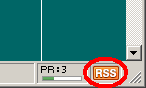
MASATOの開発日記に限らず、RSS対応のサイトはこのアイコンが表示されることが多いです(表示されないこともあります)。
このアイコンを左クリックすると、以下のメニューが表示されますので、「RSSをライブブックマークに追加」を選択します。
![]()
ライブブックマークに追加を選択しましたが、本当にライブブックマークに登録されるわけではありません。ここでFeed Your Readerが働き、ライブブックマークの代わりにHeimdallrに登録されます。
こんな感じでHeimdallrへの登録用の画面が出てきたら成功です。
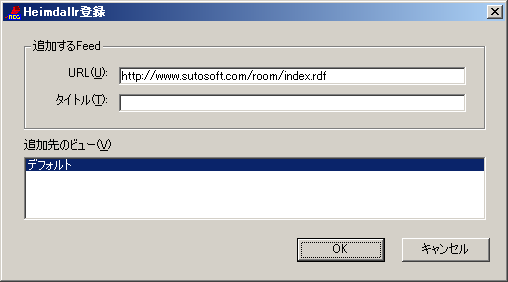
おめでとうございます。
ここでOKを押せば本当にHeimdallrに登録されますが、これは練習ですのでキャンセルしておきましょう。
MASATOの開発日記以外の他のサイトでも、右下にRSSのアイコンがあればこんな感じで登録できます。
結構便利だと思うのですが、どうでしょう?
技術的な話をちょろっとだけしておくと、
FirefoxではRSS Auto-discoveryという規格に準拠したWebページを閲覧すると右下にRSSアイコンが表示されるようです。
RSS Auto-discoveryについては以下のページが参考になります。
http://naoya.dyndns.org/~naoya/mt/archives/000470.html
RSS Auto-discoveryは、結構昔からある規格です。
http://diveintomark.org/archives/2002/05/30/rss_autodiscovery
を見る限りでは初めて提案されたのは2002/05/30のようです。
それ以来、BLOG検索サービスなどの裏方として色々使われてきたのですが、
一般消費者の目に触れる表舞台にはなかなか出てこない規格でした。
このFirefoxのRSSアイコンは、RSS Auto-discoveryを表舞台に引っ張り出した初のアプリケーションだと思います。
一回表舞台に出てくると、他のアプリケーションとの連携が活発になるので、もしかしたら注目の規格になるかもしれませんね。
右下のアイコンは
ページのhead部分に
link rel="alternate" type="application/rss+xml" title="RSS" href="./index.rdf" /
のようにRSSが設定されていた場合に出るようですね。
あわてて自分のサイトを対応させました。
非常に参考になりました、ありがとうございます。
Posted by: 瞳子 : 2004年10月28日 08:59